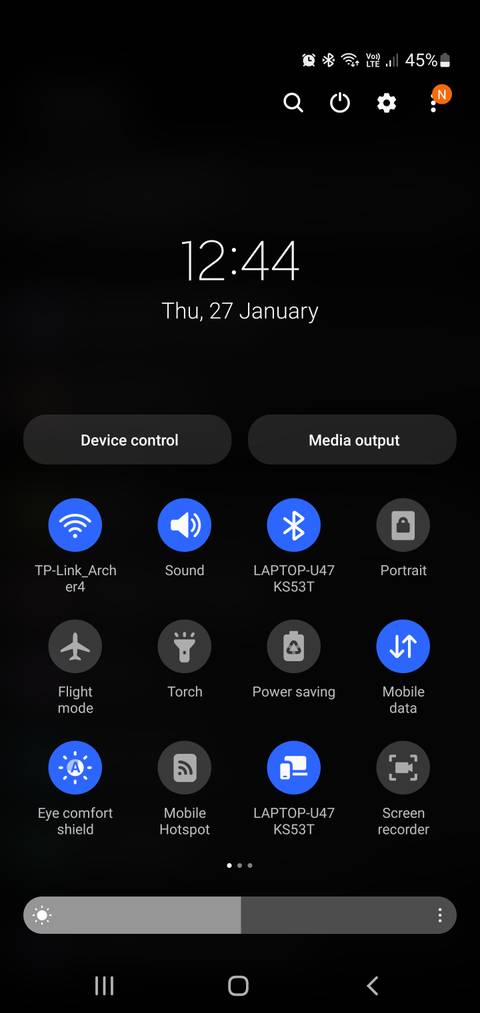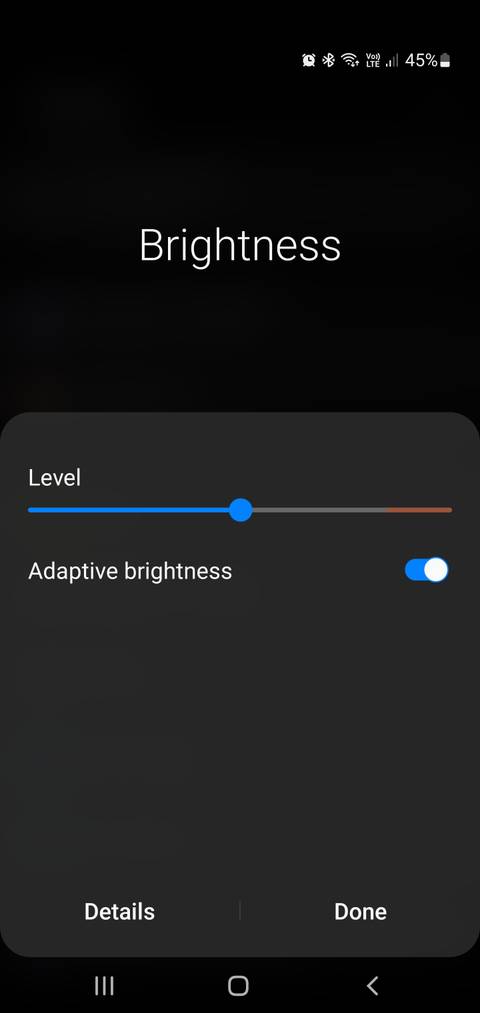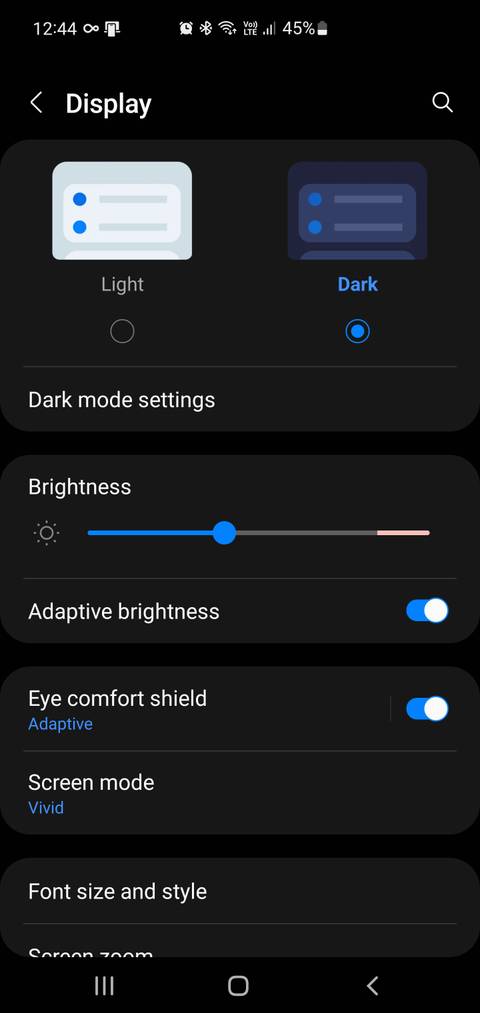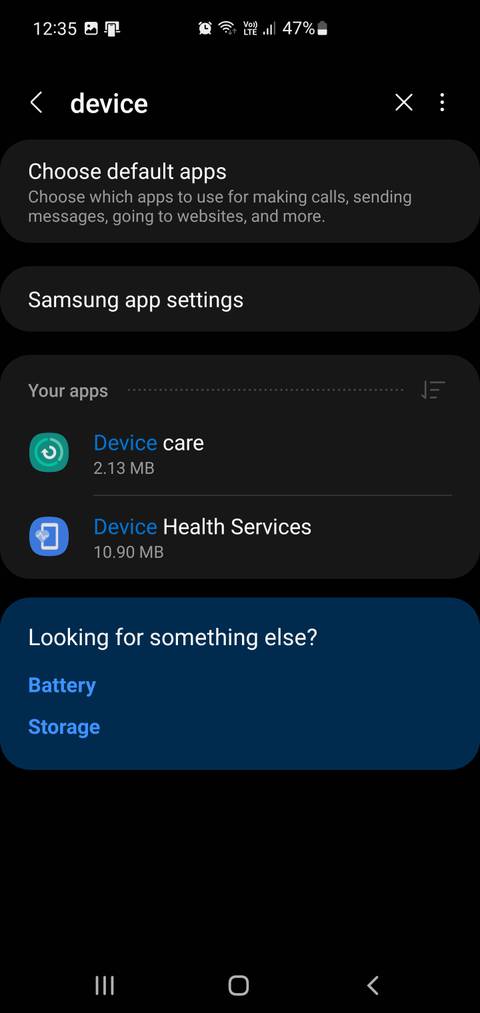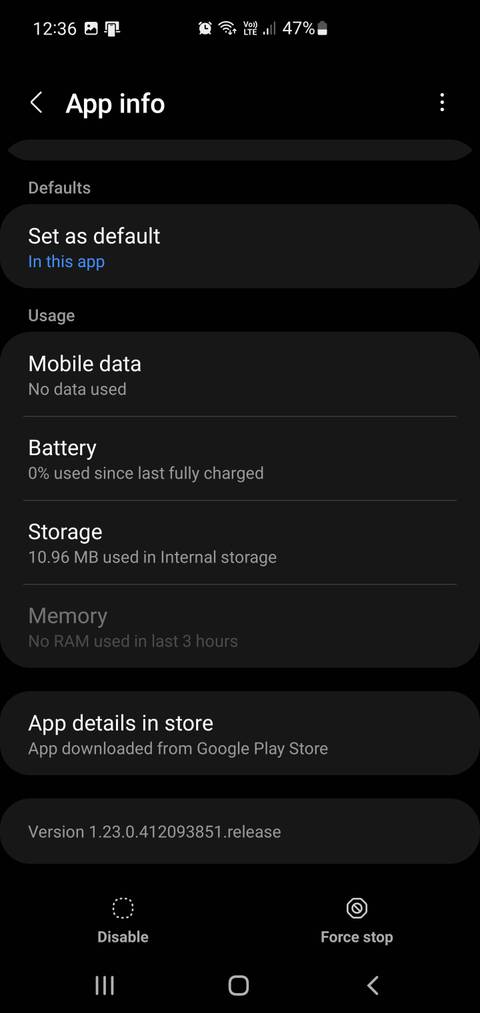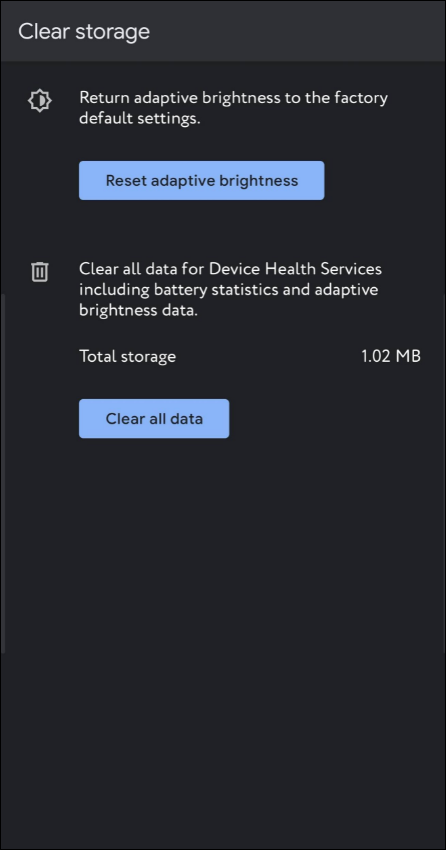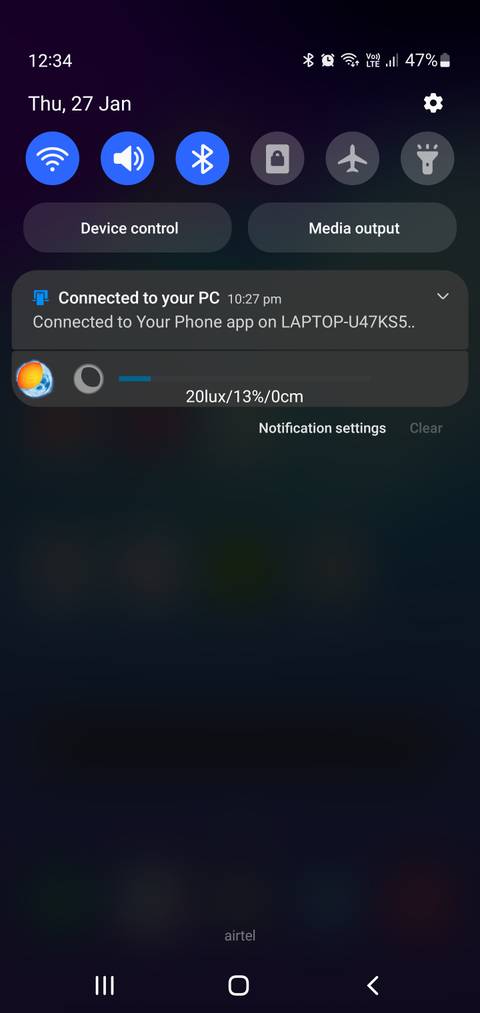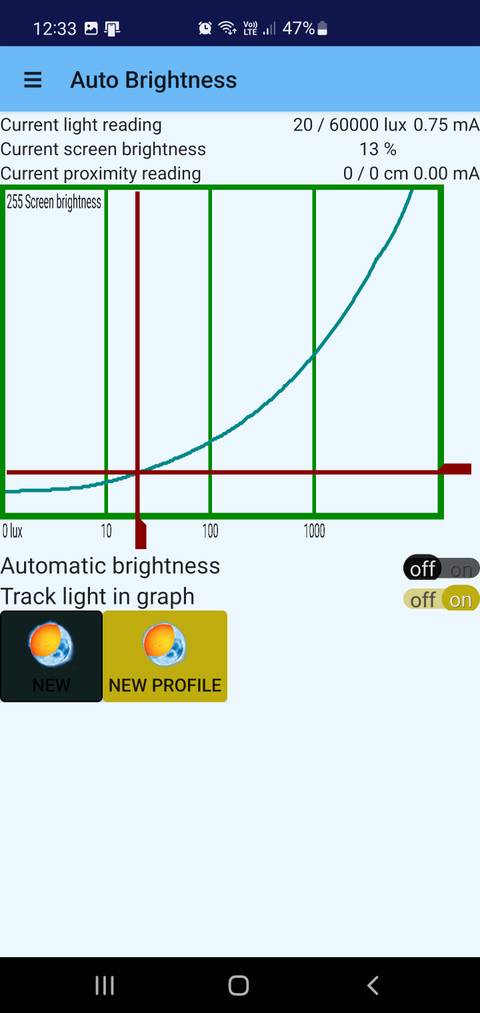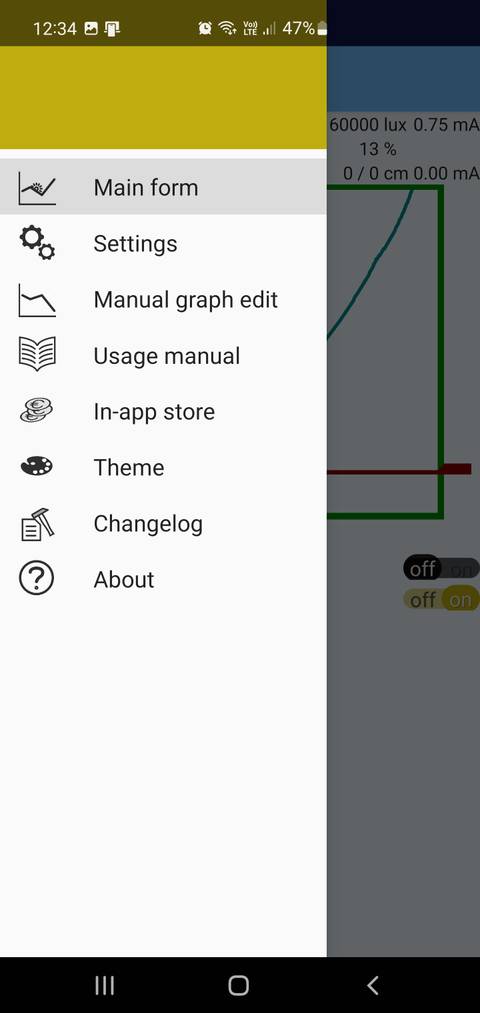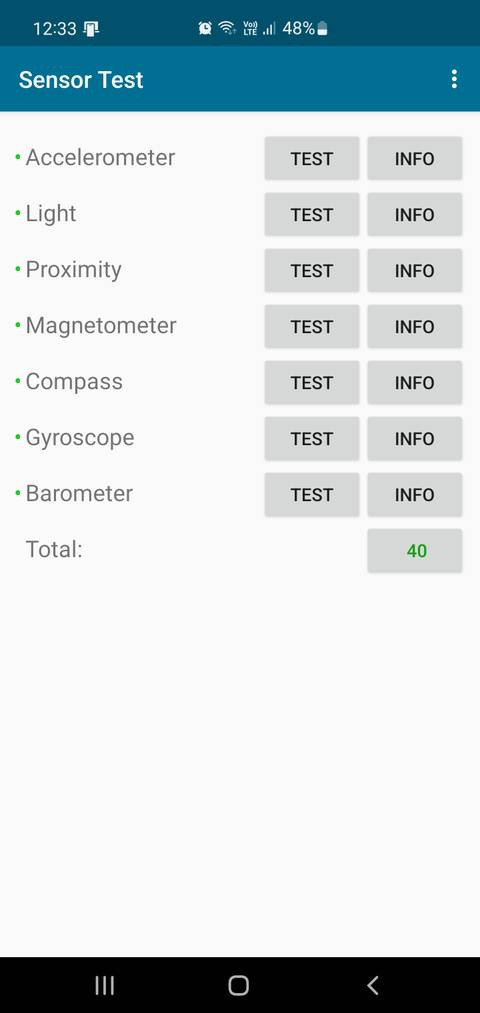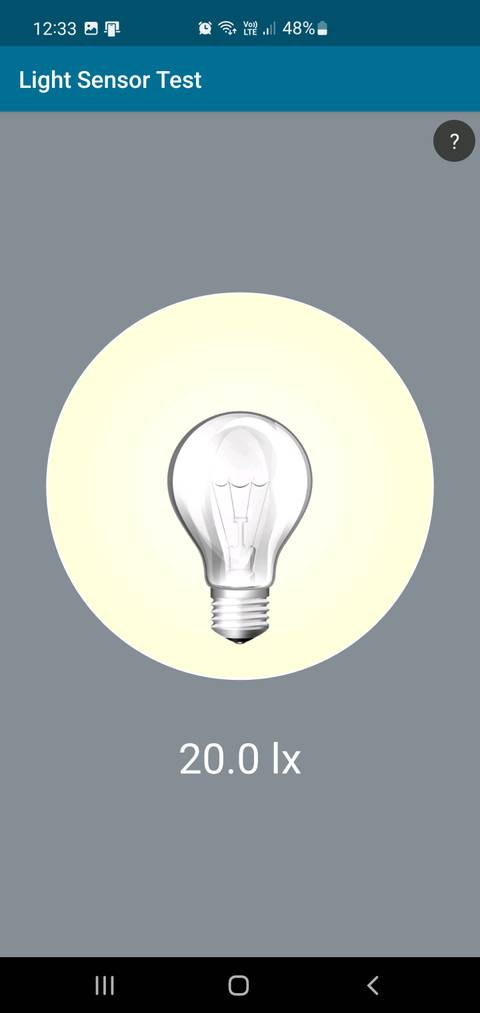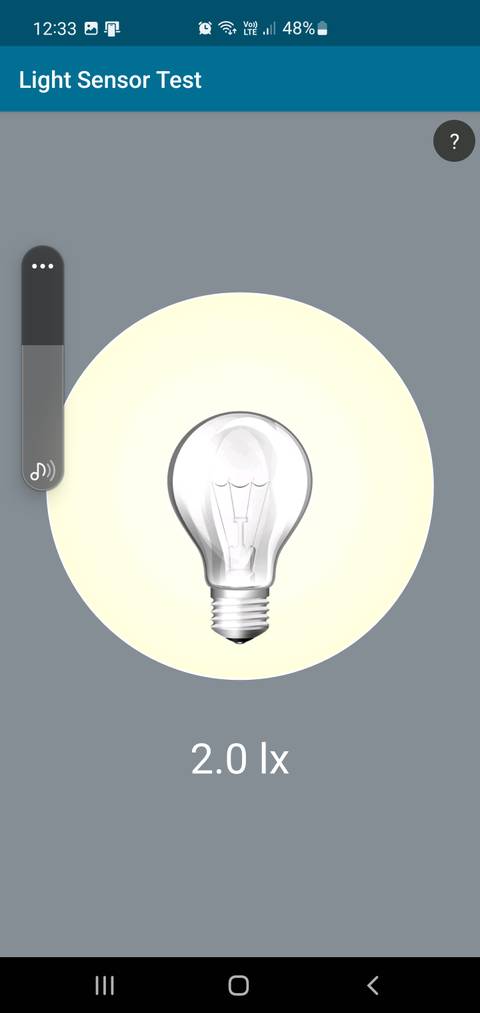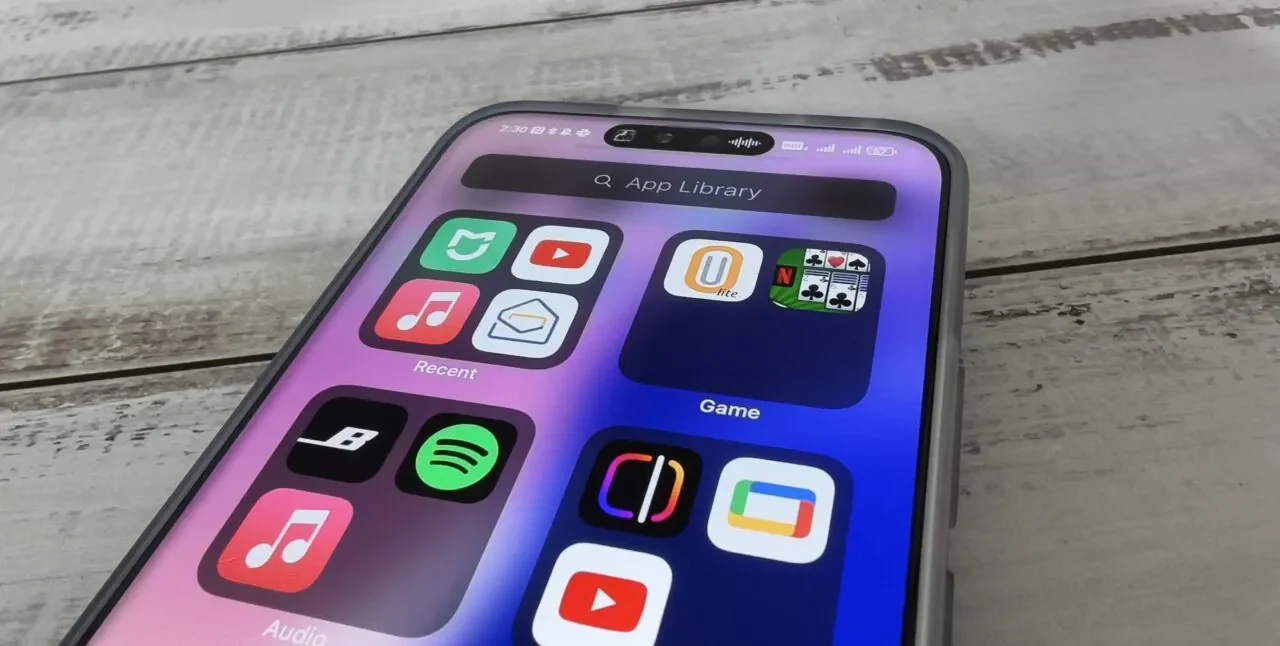روشنایی نور صفحه از سنسورهای موجود در گوشی اندرویدی شما بوده و برای تشخیص تغییرات نور محیط و تنظیم روشنایی صفحهنمایش بر اساس آن استفاده میشود. اما گاهی اوقات، روشنایی نور صفحه به صورت خودکار از کار میافتد و شما را مجبور میکند تا روشنایی نور صفحه را به صورت دستی تغییر دهید.
ما در این مقاله، چند دستورالعمل را برای عیبیابی این مشکل به شما یاد میدهیم تا بتوانید در تشخیص این مشکل و بازگرداندن روشنایی صفحه نمایش به صورت خودکار موثر باشید.
۱. روشنایی خودکار نور صفحه را خاموش یا روشن کنید
پلتفرم هر گوشی متفاوت است، اما اغلب میتوانید روشنایی تطبیقی یا خودکار را از پنل نوتیفیکیشنها فعال یا غیرفعال کنید. برای انجام این کار در گوشی سامسونگ، صفحه نوتیفیکیشنها را به سمت پایین بکشید و روی بخش See more (آیکون فلش پایین) بزنید. سپس سوئیچ را تغییر دهید تا Adaptive Brightness فعال شود.
همچنین میتوانید این ویژگی را در بخش تنظیمات، قسمت «Display» و گزینه Adaptive Brightness، روشن یا خاموش کنید.
۲. Adaptive Brightness را به حالت پیشفرض کارخانه برگردانید
روشنایی نور صفحه در حالت تطبیقی (Adaptive Brightness) ، روشنایی نور صفحه شما را به صورت خودکار و نسبت به شرایط نور محیط تنظیم میکند. اما در برخی موارد، مشکلات نرمافزاری مربوط به روشنایی نور صفحه میتواند باعث اختلال در روشنایی خودکار نور صفحه شود.
یک راهحل آسان برای حل این مشکل، بازگرداندن تنظیمات Adaptive Brightness به حالت پیشفرض کارخانه است. میتوانید این کار را با استفاده از برنامه Device Health Service که از پیش روی اکثر گوشیهای اندرویدی نصب شده، انجام دهید.
برای بازگرداندن تنظیمات Adaptive Brightness به حالت پیشفرض کارخانه مراحل زیر را انجام دهید:
- برای دسترسی به پنل نوتیفیکیشنها، انگشت خود را از بالای صفحه به پایین بکشید و روی آیکون تنظیمات بزنید. همچنین میتوانید از منوی گوشی به بخش تنظیمات بروید.
- در تنظیمات گوشی، به پایین بروید و بخش «Apps» یا «Applications» را انتخاب کنید تا به همه برنامههای نصب شده در گوشی دسترسی داشته باشید. سپس به پایین بروید و برنامه «Device Health Service» را پیدا کنید.
- در قسمت «Usage» بر روی گزینه «Storage» بزنید. در گوشیهای Google Pixel، باید گزینه «Storage & cache» را انتخاب کنید.
- سپس، گزینه «Manage storage» را در گوشه پایین سمت چپ انتخاب کنید.
- روی گزینه «Reset adaptive brightness settings» بزنید و سپس آن را تایید کنید. در این مرحله، تنظیمات روشنایی نور صفحه شما شما به حالت پیشفرض کارخانه بازگردانده میشود.
پس از اتمام این کار، ممکن است بسته به سطح روشنایی نور صفحه، صفحه نمایش خود را کمنور یا پرنورتر مشاهده کنید. اکنون adaptive brightness باید به طور معمول کار کند و نسبت به محیط اطراف، تنظیم شود.
۳. آپدیتهای جدید گوشی را نصب کنید
اگر این مشکل در همه گوشیهای هممدل شما وجود دارد، برند سازنده گوشی شما حتما یک آپدیت برای رفع این اشکال منتشر خواهد کرد. شما باید بررسی کنید تا اگر آپدیت جدیدی برای گوشی آمده بود، آن را نصب کرده و ببینید مشکل موجود رفع خواهد شد یا خیر.
برای آپدیت گوشی اندرویدی خود:
- پنل نوتیفیکیشنها را به سمت پایین بکشید و روی آیکون تنظیمات (چرخ دنده) بزنید.
- به پایین رفته و گزینه «Software update» را انتخاب کنید. در برخی از گوشیها، این گزینه در بخش «About phone» میباشد.
- گزینه «Check for updates» یا «Download and install updates» را انتخاب کنید تا آپدیت شروع شود. گوشی شما فایلهای آپدیت را اسکن کرده و از شما میخواهد تا آن را نصب کنید. پس از نصب آپدیت، گوشی شما ریستارت میشود. پس از روشن شدن کامل گوشی، عملکرد روشنایی نور صفحه را امتحان کنید و ببینید که آیا نور صفحه را به صورت خودکار تغییر میدهد یا خیر.
۴. از یک نرمافزار دیگر برای تنظیم روشنایی نور صفحه استفاده کنید
اگر منتظر آپدیت برای رفع اشکال هستید، میتوانید از یک نرمافزار تنظیم روشنایی نور صفحه مانند «Velis Auto Brightness» استفاده کنید. این برنامه جایگزین، عملکرد تنظیم روشنایی نور صفحه را همانند نسخه پیشفرض گوشی شما ارائه داده و به شما این امکان را میدهد تا سطح روشنایی را متناسب با نیاز خود تنظیم کنید.
علاوه براین، با نرمافزار «Velis Auto Brightness» میتوانید چندین پروفایل مختلف ساخته، برنامههای مختلف را در لیست جداگانه اضافه کرده و برای هر برنامه، به صورت ویژه تنظیم نور خاصی را اعمال کنید.
۵. سنسور تنظیم نور صفحه را امتحان کنید
عملکرد نادرست سنسور میتواند باعث از کار افتادن ویژگی روشنایی نور صفحه به صورت خودکار شود. برای تشخیص مشکلات سختافزاری میتوانید سنسور نور گوشی خود را امتحان کنید.
گرچه برخی از گوشیها دارای یک گزینه مخصوص برای تست اجزای گوشی میباشند، اما نرمافزارهای مختلفی مانند Sensor Test نیز همینکار را انجام میدهند.
برای امتحان کردن عملکرد سنسور نور در گوشی اندرویدی خود، مراحل زیر را انجام دهید:
- اپلیکیشن Sensor Test را نصب و باز کنید (مجوزهای لازم برای عملکرد این اپلیکیشن را صادر کنید). این نرمافزار، صفحه نمایش شما با تمام سنسورهای موجود را شناسایی میکند.
- سپس روی گزینه «Test» در «Light sensor» را انتخاب کنید.
- حال دست خود را به سنسور نور نزدیک کنید. اگر با نزدیکتر شدن دست به سنسور نور، مقدار نور صفحه کاهش یابد، سنسور نور شما به درستی کار میکند. اگر نور صفحه ثابت مانده باشد، به احتمال زیاد سنسور شما مشکل سختافزاری دارد که باید تعمیر شود.
بازگرداندن تنظیمات سنسور روشنایی نور صفحه در اندروید
روشنایی نور صفحه در اندروید به دلایل مختلفی میتواند کار نکند. برای رفع مشکلات، تنظیمات Adaptive Brightness را در برنامه «Device Health Service» به حالت کارخانه بازگردانید. در غیر این صورت، یک تست سنسور انجام دهید تا مشکلات سختافزاری شما مشخص شوند.
اگر سنسورهای گوشی شما کار کردند و مشکلی نداشتند، سعی کنید از نرمافزارهای مختلف، روشنایی صفحهنمایش گوشی اندروید را کنترل کنید تا مشکل و باگهای گوشی شما در طول آپدیتهای بعدی رفع شوند.